Pelajari cara membuat Google Form yang menarik dan mudah diisi dengan panduan praktis untuk meningkatkan respons dan kemudahan pengisian.
Google Form adalah fitur praktis dari Google yang kini banyak digunakan oleh individu dan bisnis untuk membuat survei, kuesioner, atau formulir pendaftaran secara online. Selain gratis, cara membuat Google Form cukup mudah dan bisa dilakukan oleh siapa saja.
Bagi Anda yang baru mengenal Google Form, berikut adalah langkah-langkah detail tentang cara membuat Google Form beserta tips untuk membagikannya dengan cepat.
Keuntungan Menggunakan Google Form

Sebelum masuk ke panduan langkah-langkah, ada baiknya kita memahami beberapa keunggulan dari Google Form:
- Mudah Diakses: Google Form dapat diakses melalui perangkat apapun, baik komputer maupun ponsel.
- Gratis: Google Form adalah layanan gratis tanpa batasan, meski ada tambahan fitur premium bagi pengguna bisnis.
- Respon Otomatis Tersimpan: Semua jawaban yang masuk langsung tersimpan di Google Sheets, sehingga mudah diolah dan dianalisis.
- Tersedia Beragam Tipe Pertanyaan: Anda bisa menyesuaikan jenis pertanyaan seperti pilihan ganda, kotak centang, skala linear, dan lainnya.
- Fitur Kustomisasi: Google Form memungkinkan pengguna untuk mengubah tema atau tampilan formulir sesuai keinginan.
Cara Membuat Google Form di Laptop atau PC
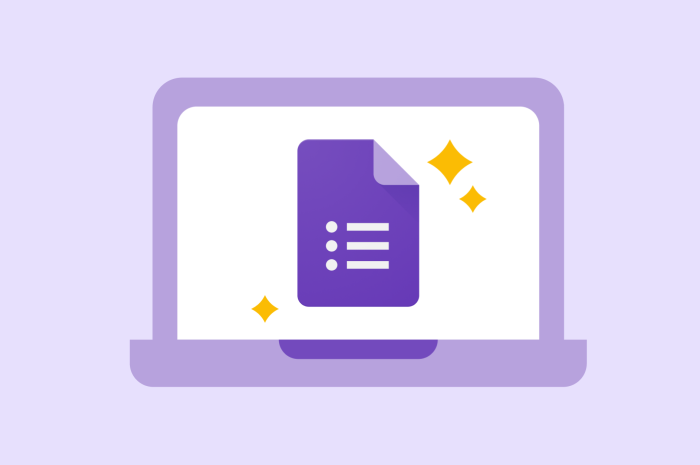
Berikut langkah-langkah cara membuat Google Form yang mudah diikuti bagi pemula:
1. Buka Google Mail dan Pilih Google Apps
Langkah pertama adalah mengakses Google Form melalui Google Apps. Buka Gmail Anda dan pilih ikon Google Apps yang terletak di pojok kanan atas layar. Dari sini, Anda akan melihat berbagai aplikasi Google.
2. Pilih Google Form
Setelah Google Apps terbuka, cari dan pilih ikon Google Form. Alternatif lain adalah mengetik “Google Form” pada pencarian Google, lalu pilih hasil yang muncul. Metode ini akan membawa Anda langsung ke halaman Google Form.
3. Buat Formulir Baru
Setelah berhasil masuk ke Google Form, pilih opsi untuk membuat formulir baru. Klik “Blank” atau “Kosong” untuk mulai dari awal, atau Anda bisa memilih template yang tersedia jika ingin formulir yang lebih cepat selesai.
4. Tentukan Nama dan Deskripsi Formulir
Setelah formulir baru terbuka, mulailah dengan memberi nama pada formulir. Pilih nama yang mencerminkan tujuan form Anda, misalnya “Survei Kepuasan Pelanggan”. Selanjutnya, tambahkan deskripsi yang menjelaskan isi atau tujuan dari formulir tersebut.
5. Buat Pertanyaan
Selanjutnya, tambahkan pertanyaan pada formulir Anda. Pada bagian ini, Anda bisa menambahkan berbagai jenis pertanyaan yang sesuai dengan kebutuhan, mulai dari jawaban singkat, pilihan ganda, hingga skala penilaian.
6. Pilih Bentuk Jawaban
Setelah membuat pertanyaan, langkah berikutnya adalah memilih tipe jawaban. Google Form menyediakan banyak pilihan, seperti:
- Jawaban Singkat: Untuk tanggapan pendek, seperti nama atau usia.
- Pilihan Ganda: Cocok untuk pertanyaan dengan opsi yang terbatas.
- Skala Penilaian: Digunakan untuk mengetahui tingkat kepuasan atau preferensi.
- Kotak Centang: Untuk pertanyaan dengan lebih dari satu jawaban.
7. Menambah Pertanyaan Tambahan
Jika formulir Anda membutuhkan lebih banyak pertanyaan, klik ikon plus (+) untuk menambah kolom pertanyaan baru. Setiap kali Anda menambah pertanyaan, pastikan pertanyaannya sesuai dengan informasi yang ingin Anda kumpulkan.
8. Tambahkan Gambar atau Video
Google Form menyediakan opsi untuk memasukkan gambar atau video di formulir. Hal ini berguna jika Anda ingin menambahkan visual, seperti logo perusahaan atau contoh produk.
9. Tandai Pertanyaan yang Wajib Diisi
Agar responden tidak melewatkan pertanyaan penting, aktifkan opsi “Wajib Diisi” pada kolom pertanyaan. Dengan fitur ini, responden tidak bisa melanjutkan ke bagian berikutnya sebelum menjawab pertanyaan tersebut.
10. Cek Pratinjau Formulir
Sebelum membagikan formulir, lakukan pratinjau untuk melihat tampilan formulir dari sudut pandang responden. Untuk melakukannya, klik ikon mata di pojok kanan atas layar. Anda juga bisa mengubah tampilan dengan memilih warna atau tema.
Cara Membuat Google Form di HP

Tak hanya di komputer, Anda juga bisa membuat Google Form langsung dari ponsel. Berikut langkah-langkah mudahnya:
- Buka Browser di HP: Akses browser di ponsel Anda dan buka situs forms.google.com.
- Formulir Baru Otomatis Terbuka: Di halaman utama, Google Form akan membuka halaman formulir baru secara otomatis.
- Edit Formulir: Sama seperti di komputer, Anda bisa mulai mengedit formulir sesuai kebutuhan.
- Simpan dan Bagikan: Setelah selesai mengedit, simpan formulir dan bagikan sesuai panduan di bagian berikutnya.
Cara Membagikan Google Form

Setelah formulir selesai dibuat, langkah berikutnya adalah membagikannya kepada responden. Berikut beberapa cara membagikan Google Form dengan mudah:
- Klik Tombol “Send” atau “Kirim”: Pada Google Form, terdapat tombol “Kirim” di pojok kanan atas. Klik tombol tersebut untuk membuka opsi berbagi.
- Bagikan Melalui Email: Jika Anda ingin mengirim formulir melalui email, pilih ikon surat. Masukkan alamat email responden dan Google akan mengirimkan formulir ke alamat tersebut.
- Bagikan Melalui Link: Untuk membagikan link formulir, klik ikon rantai. Google akan menghasilkan link unik yang bisa Anda salin dan bagikan. Link ini bisa ditempelkan di media sosial, website, atau dikirim melalui aplikasi pesan.
- Bagikan di Media Sosial: Google Form juga memungkinkan Anda membagikan formulir langsung ke media sosial, seperti Facebook dan Twitter, dengan mengklik ikon yang sesuai.
Tips Mengoptimalkan Google Form untuk Pengumpulan Data

Agar lebih maksimal dalam mengumpulkan data, ada beberapa tips tambahan yang bisa Anda terapkan:
- Buat Pertanyaan yang Relevan: Buat pertanyaan yang sesuai dengan tujuan form Anda agar responden tidak merasa kebingungan.
- Gunakan Bahasa yang Sederhana: Pastikan pertanyaan mudah dipahami oleh semua kalangan.
- Cek Data Otomatis di Google Sheets: Data dari Google Form akan otomatis masuk ke Google Sheets, memudahkan proses analisis.
- Ubah Tampilan Sesuai Branding: Untuk kebutuhan bisnis, pastikan formulir tampil dengan warna atau logo perusahaan agar terlihat profesional.
Itulah langkah-langkah cara membuat Google Form dengan mudah dan cepat. Google Form menjadi pilihan tepat untuk membuat kuesioner atau survei online tanpa perlu aplikasi tambahan.
Mulai dari cara membuat Google Form, mengatur tampilan, hingga membagikan form ke responden, semuanya bisa dilakukan hanya dengan beberapa klik.
Bagi Anda yang membutuhkan platform survei online sederhana, Google Form adalah solusi yang praktis dan gratis.
Dengan berbagai fitur terbaru yang mudah digunakan, mulai dari pilihan pertanyaan hingga penyimpanan otomatis di Google Sheets, Google Form menjadi salah satu tool penting yang bisa diandalkan oleh berbagai kalangan.







